-2.jpg)
「MT4の動作を軽くする5つの方法」についてご説明いたします。
一つのVPSで複数のEAを動かしていると、
MT4が途中で固まってしまったり
肝心な時に動作が遅くなる
ということがあります。
これは、
MT4が大量のメモリを消費しているからです。
このメモリ消費を抑えることで
MT4の動作が軽くなり
最適な環境で取引をすることが可能です。
今この瞬間に手動決済したいのに
重くて動かない!!
なんてことになったら
不本意な損失に繋がってしまいかねませんので
ぜひ今すぐに設定を行ってください。
目次
1.チャートの最大バー数を最小限にする
まず一つめは、
「MT4のチャート最大バー数を減らす」
という作業です。
バー数とはローソク足の本数のことで、
過去チャートの表示やバックグラウンドでの
計算等を抑える事で、
メモリの消費量を抑えてMT4を軽くする
という効果に繋がります。
1、上部にあるツールをクリック
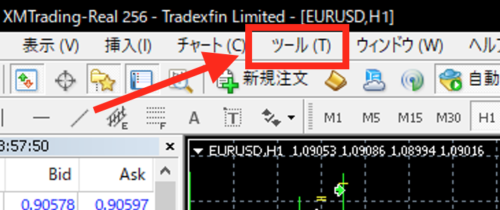
2、オプションをクリック
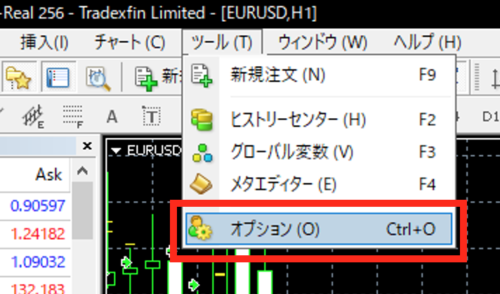
3、チャートをクリックし
ヒストリー内の最大バー数と
チャートの最大バー数を5000にする。
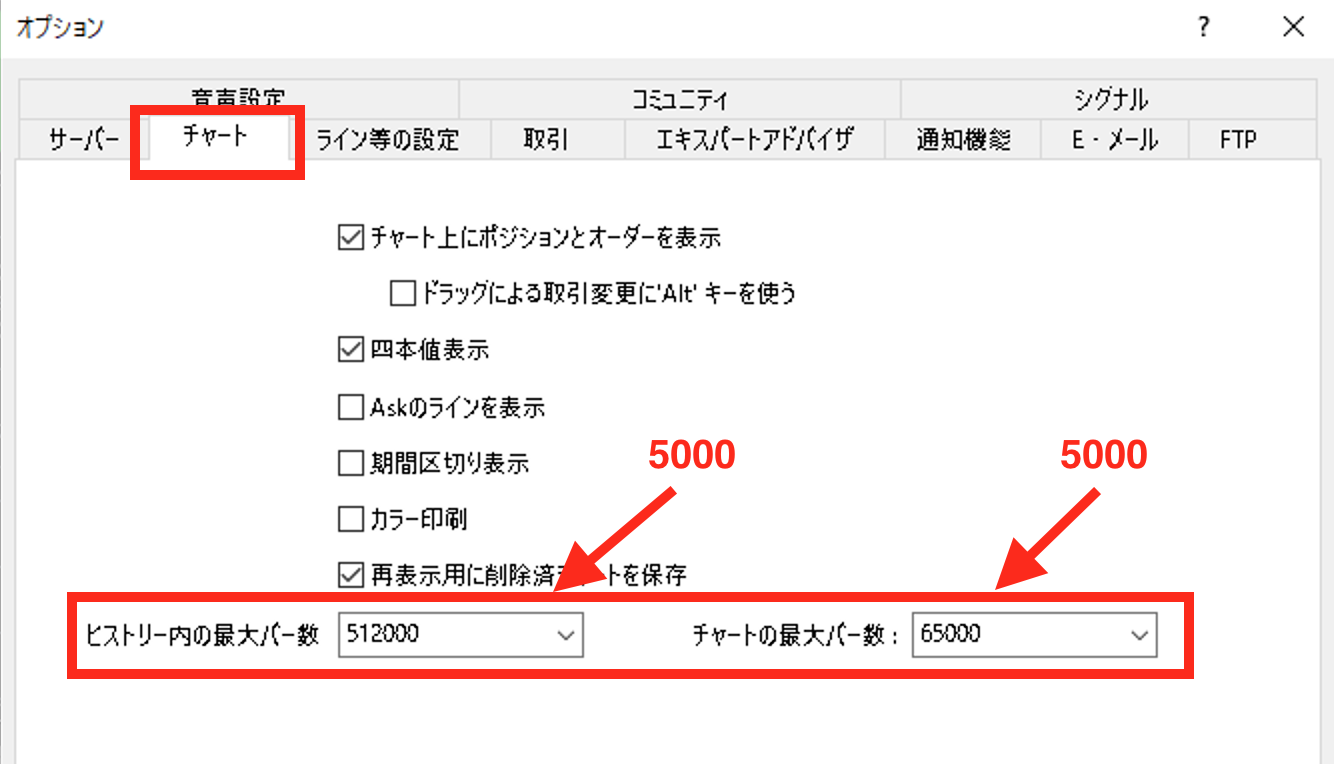
この変更をすることで、
MT4内部に保持されるローソク足と
価格のデータが少なくなり
消費メモリ量が少なくなります。
2.音声設定を無効にする
続いて2つ目は、
MT4の音声設定を無効にします。
MT4を立ち上げた時、
いつも音声が流れますよね。
これもEA動作に関係ありませんので
無効にしておきましょう!
1、音声設定をクリック
(上部のツール→オプションまでは①と同じ)
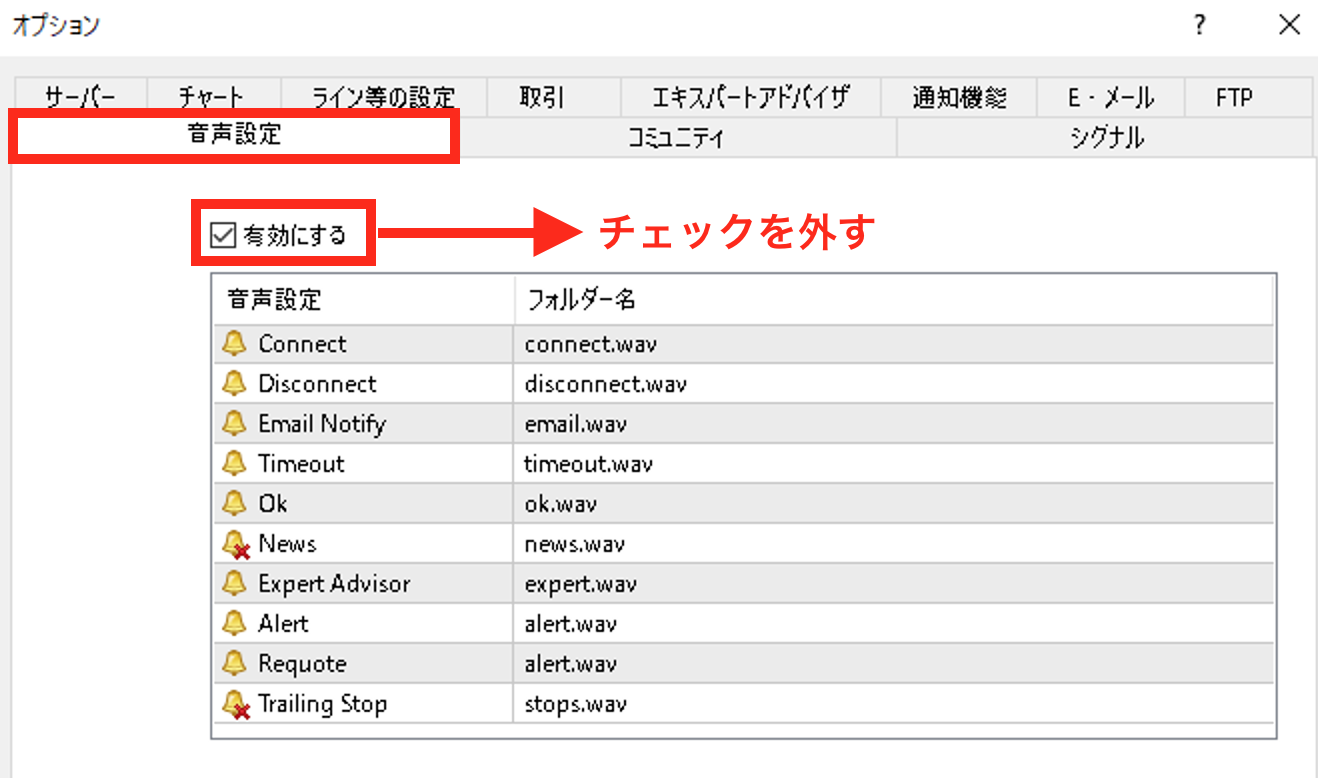
2、「有効にする」のチェックを外します。
3.ニュースを無効にする
3つ目は、
MT4下部のターミナルに流れるニュースを無効にします。
1、サーバーをクリックします。
(上部のツール→オプションまでは①と同じ)
2、1番下の「ニュースを有効にする」のチェックを外してください。
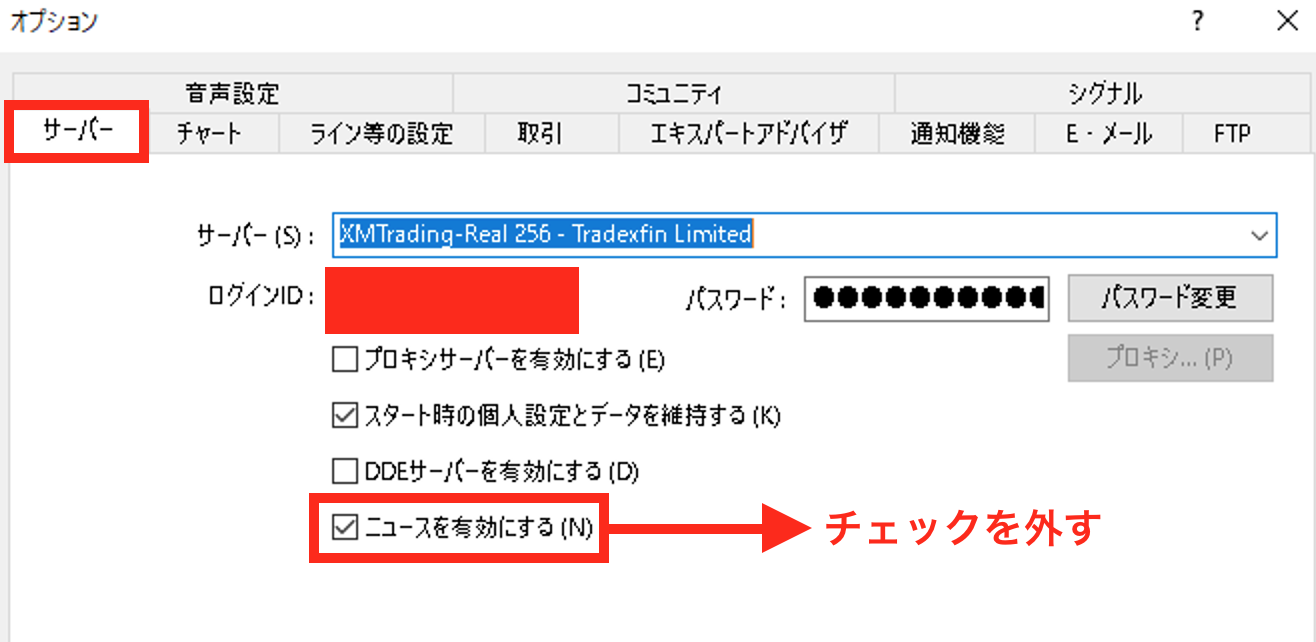
ここまで設定できたら最後にOKを押して
保存しておください。
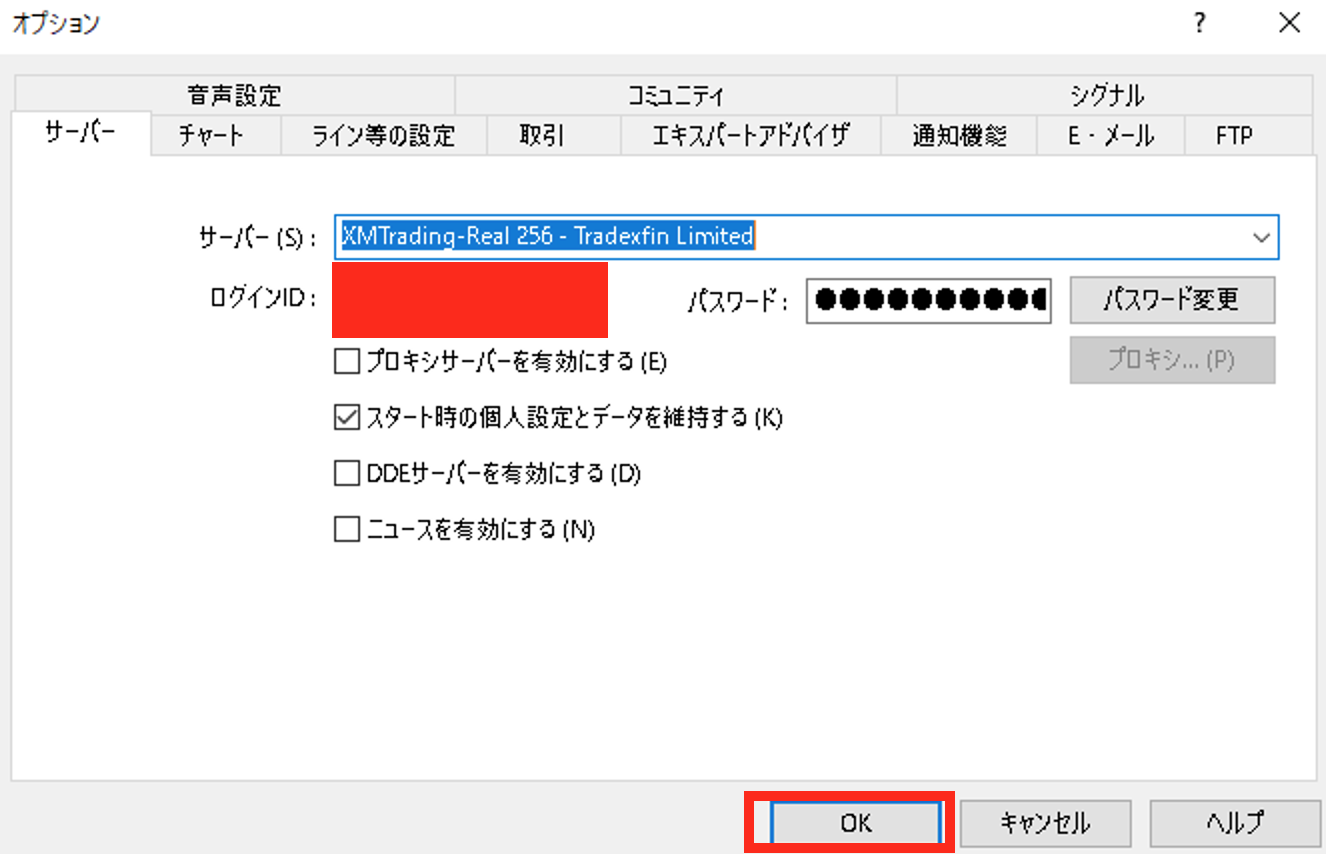
4.気配値を削除する
4つ目は、
MT4左側に表示されている気配値を削除します。
1、左側にある気配値をバツ印で削除します。
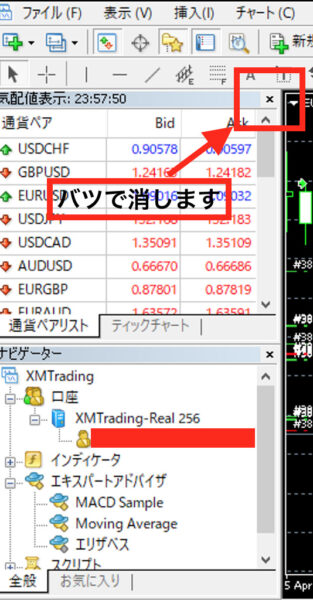
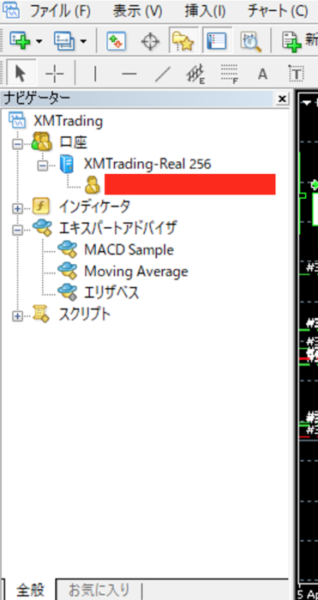
こんな感じでスッキリします。
気配値は、EA運用されている方なら
特に必要ない項目だと思います。
この気配値は、価格の変動を
常に表示しているためメモリの消費量も
多少大きくなりますので
削除しておくことを推奨します。
5.余計なものは開かない
最後の5つ目ですが、
VPS上では必要のないものは全て閉じておきましょう!
例えば、Google Chromeや
LINEなどが開いていると
かなりのメモリを消費してしまいます。
特にMacだと、Chromeとの相性が悪いので
消費量が非常に高くなりますので、
MT4をダウンロードした後は
閉じておくようにしましょう。
あとは、
毎週VPSの再起動をしっかり行うことで
途中でフリーズすることはなくなります。
快適に動くということは
利益に直結することになります。
10分でできる作業なので、
必ず行うようにしましょう!!
-4.png)
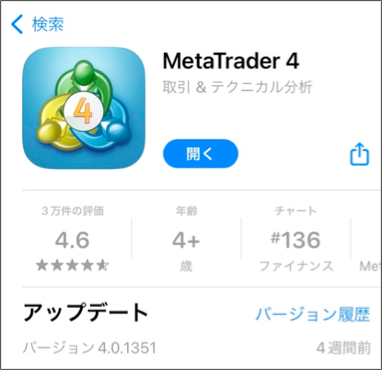
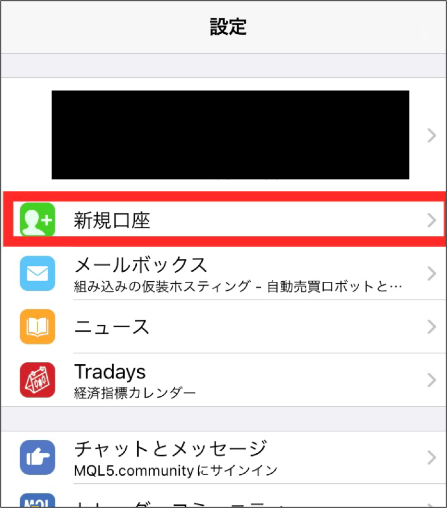
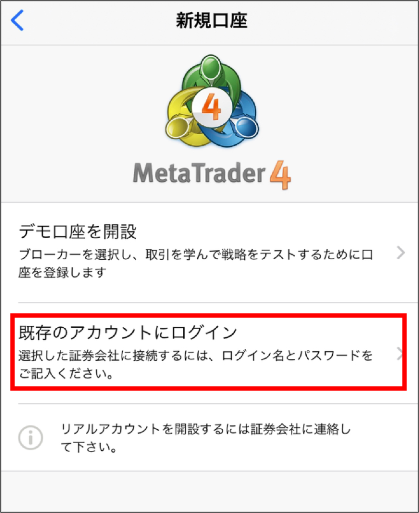
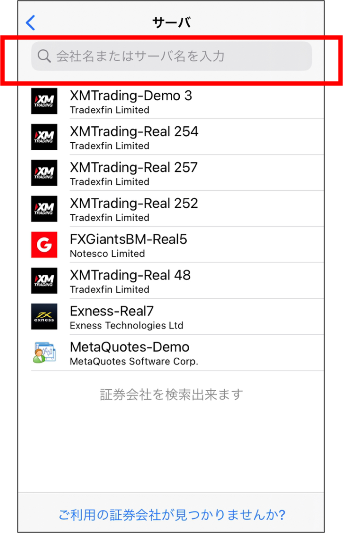
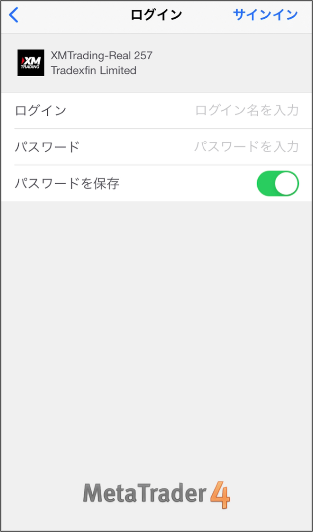
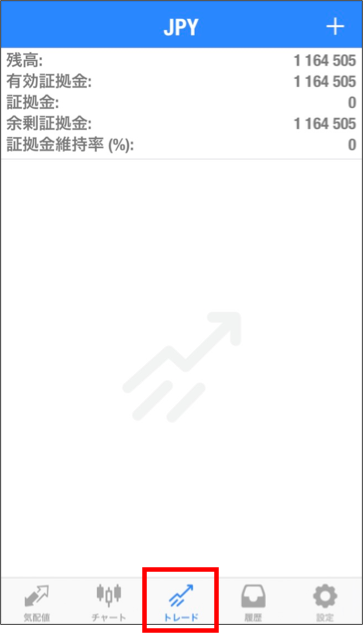
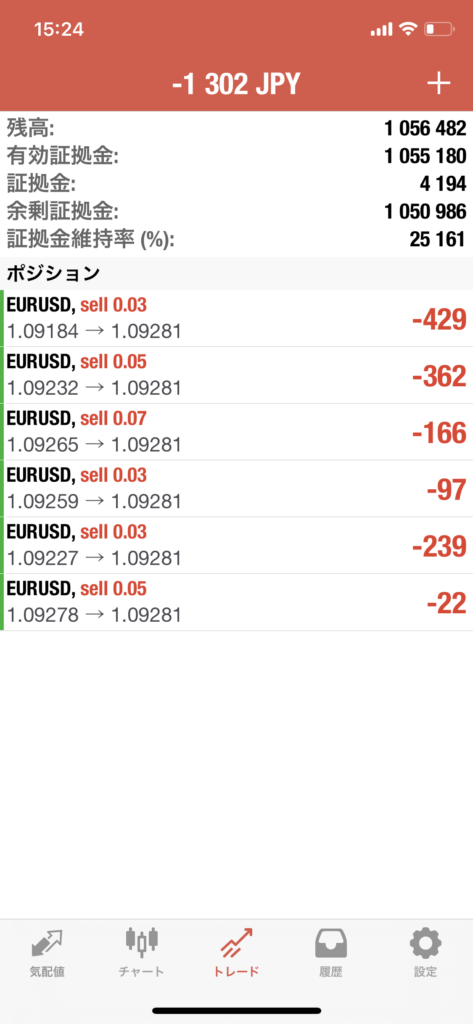
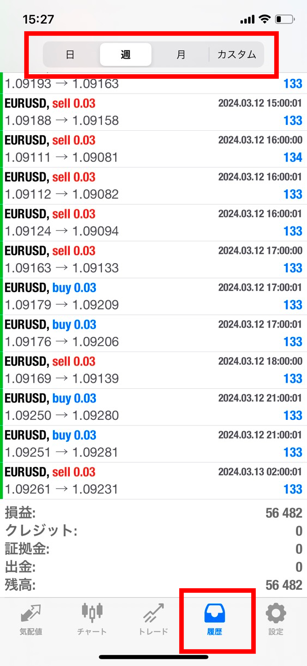
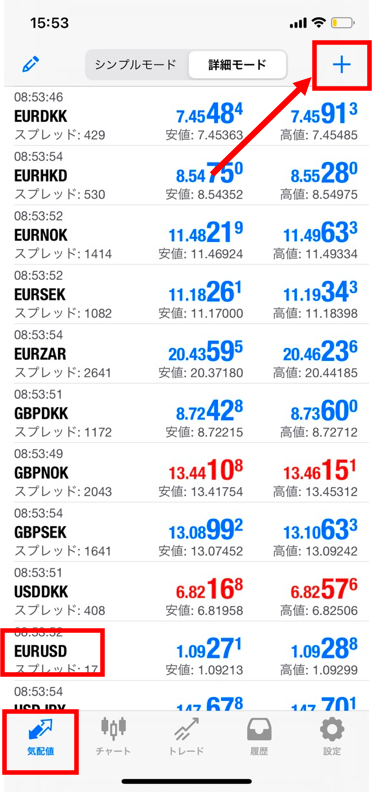
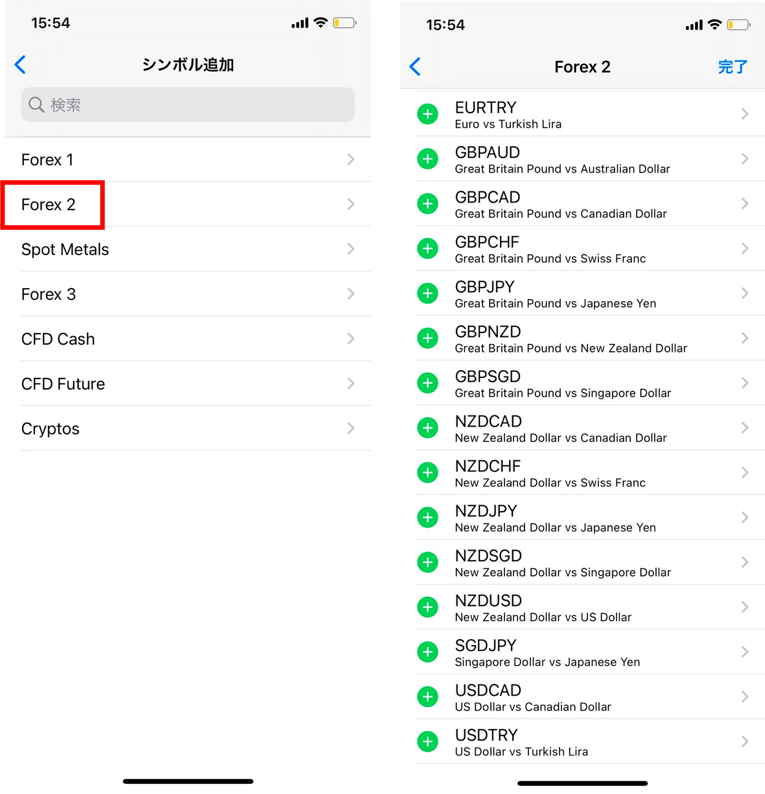
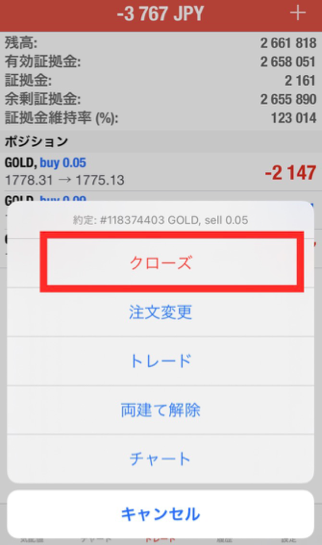
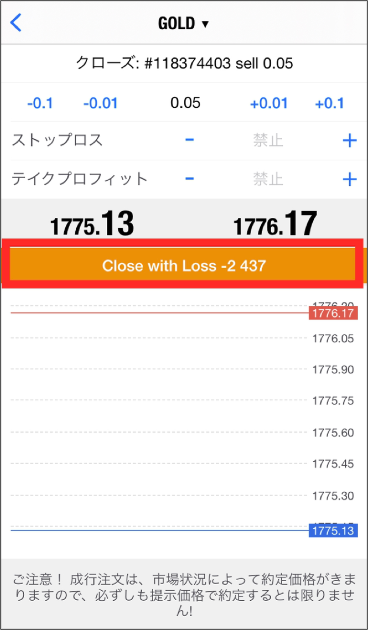
-1.png)
